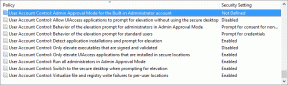6 วิธีง่ายๆ ในการใช้คำสั่ง Control + F บนโทรศัพท์ Android
เบ็ดเตล็ด / / April 06, 2023
บนเดสก์ท็อป เราทุกคนมักจะใช้คำสั่ง Control + F และในขณะที่ Android ไม่มีแป้นพิมพ์ลัดแบบเดียวกัน ฟังก์ชันการค้นหาในตัวก็มีให้ใช้งานเช่นกัน เมื่อใช้สิ่งนี้ คุณสามารถค้นหาผ่านแอพเพื่อค้นหาข้อความ คำ และวลีสำคัญ น่าประหลาดใจ? นี่คือวิธีใช้ Control + F บนโทรศัพท์ Android

คำสั่ง Control + F บนโทรศัพท์ Android ยังช่วยให้คุณค้นหาและแม้แต่ลบข้อความในไฟล์ ห่วงโซ่ข้อความ เอกสาร และอื่นๆ ได้อย่างง่ายดาย อย่างไรก็ตาม แอพส่วนใหญ่มีตัวเลือกที่แตกต่างกันสำหรับตำแหน่งที่มีปุ่ม Control + F
ดังนั้น เรามาสำรวจคำสั่ง Control + F บนโทรศัพท์ Android โดยเริ่มจากแอป Messages พื้นฐาน แล้วจึงไปยังแอปอื่นๆ เช่น เบราว์เซอร์ Android และแม้แต่แอป Microsoft Office
1. ใช้ Control + F ในแอพ Messages
เมื่อใช้คำสั่ง Control + F คุณสามารถค้นหาข้อความทั้งหมดที่มีอยู่ในแอพ Messages และค้นหาข้อความที่คุณต้องการ นี่คือวิธีการทำ
ขั้นตอนที่ 1: เปิดแอปข้อความ
ขั้นตอนที่ 2: แตะแชทของผู้ติดต่อที่คุณต้องการค้นหา
ขั้นตอนที่ 3: ภายในแชท ให้แตะที่ไอคอนแว่นขยายที่ด้านบนขวา

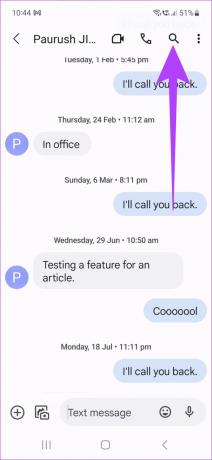
ขั้นตอนที่ 4: ตอนนี้พิมพ์สิ่งที่คุณต้องการค้นหาแล้วกดค้นหาบนแป้นพิมพ์

การค้นหาที่เกี่ยวข้องทั้งหมดจะถูกไฮไลท์เพื่อให้ค้นหาข้อความที่คุณต้องการได้อย่างง่ายดาย
2. ทางลัดเพื่อค้นหาข้อความบนหน้าเว็บบนเบราว์เซอร์มือถือใด ๆ
บอกลาการเลื่อนหน้าเว็บไปเรื่อย ๆ เพื่อค้นหาข้อความบรรทัดเดียว เพราะด้วยคำสั่ง Control + F สามารถทำได้อย่างรวดเร็ว นี่คือวิธีการทำ
บันทึก: ขั้นตอนในการใช้คำสั่ง Control + F จะคล้ายกันสำหรับทุกวิชาหลัก เบราว์เซอร์ Android เช่น Google Chromeมอซิลลา ไฟร์ฟอกซ์ และโอเปร่า
ขั้นตอนที่ 1: เปิดแอป Google Chrome หรือเบราว์เซอร์อื่น
ขั้นตอนที่ 2: ไปที่หน้าเว็บที่เกี่ยวข้องแล้วแตะที่ไอคอนเมนู
ขั้นตอนที่ 3: ตอนนี้ แตะที่ค้นหาในหน้า


ขั้นตอนที่ 4: ที่นี่ พิมพ์คำหรือวลีที่คุณต้องการค้นหา

ผลการค้นหาจะถูกเน้นด้วยสีเหลืองหรือสีส้มโดยอัตโนมัติทั่วทั้งหน้า
3. ใช้ Control + F สำหรับ WhatsApp Messenger และ Telegram
การเลื่อนดูข้อความและการแชทมากมายไม่รู้จบเพื่อค้นหาคีย์เวิร์ด วลี หรือข้อความที่เฉพาะเจาะจงอาจทำให้คุณหงุดหงิดและเสียเวลา เพื่อให้ง่ายขึ้น คุณสามารถใช้ทางลัดเพื่อค้นหาคำที่คุณต้องการ
สำหรับข้อมูลเพิ่มเติมเกี่ยวกับการใช้ Control + F คุณสามารถดูคำแนะนำต่อไปนี้ได้ที่ วอตส์แอพเมสเซนเจอร์ และ โทรเลข.
4. ใช้ Control + F สำหรับ Google ชีตและเอกสารบนมือถือ Android
สามารถใช้คำสั่ง Control + F ใน Google Docs และ Sheets ได้เช่นกัน สิ่งนี้สามารถพิสูจน์ได้ว่ามีประโยชน์เมื่อค้นหาคำหรือวลีเฉพาะในไฟล์ที่มีความยาว คุณยังสามารถใช้คุณสมบัตินี้เพื่อล็อคข้อความได้ทันทีและแทนที่ด้วยสิ่งอื่นตลอดทั้งไฟล์ นี่คือวิธี:
บันทึก: ขั้นตอนการใช้คำสั่ง Control + F จะเหมือนกันทั้งใน Google Docs และ Google Sheets
ขั้นตอนที่ 1: เปิดแอป Google เอกสาร แล้วแตะที่ไฟล์เอกสารที่เกี่ยวข้อง
ขั้นตอนที่ 2: จากนั้นแตะที่ไอคอนเมนู (จุดไข่ปลาแนวตั้ง) ที่มุมขวาบนของหน้าจอ

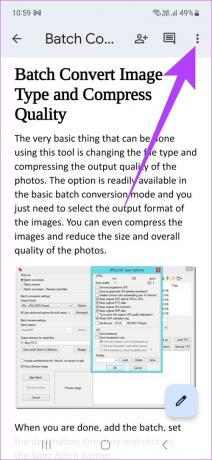
ขั้นตอนที่ 3: แตะที่ค้นหาและแทนที่
ขั้นตอนที่ 4: ในแถบค้นหา ป้อนคำแล้วแตะที่การค้นหา


ข้อความที่ค้นหาจะถูกเน้นด้วยสีเหลืองทั่วทั้งเอกสาร
5. ใช้ Control + F บนโทรศัพท์สำหรับ Microsoft Office
Microsoft Office มีชุดคุณลักษณะต่างๆ เพื่อเพิ่มผลผลิตและทำให้งานของคุณง่ายขึ้น หนึ่งในนั้นคือความสามารถในการใช้คำสั่งปุ่ม ctrl-f บนโทรศัพท์เพื่อค้นหาคำหลัก วลี หรือข้อความในเอกสารของคุณได้อย่างง่ายดาย นี่คือวิธีการทำ
บันทึก: กระบวนการสำหรับคำสั่ง Control + F จะคล้ายกันในแอป Microsoft Office ทั้งหมด
ขั้นตอนที่ 1: เปิดเอกสารที่เกี่ยวข้องในแอป Microsoft Word
ขั้นตอนที่ 2: แตะที่ไอคอนค้นหาที่ด้านบนของเอกสาร

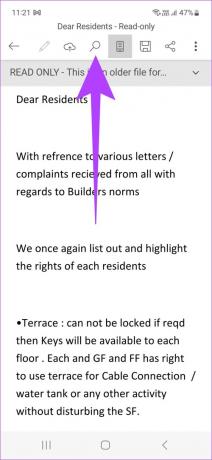
ขั้นตอนที่ 3: พิมพ์คำที่คุณต้องการค้นหา

แค่นั้นแหละ! ข้อความที่ค้นหาจะปรากฏเน้นทั่วทั้งเอกสาร
6. ค้นหา Word บน Adobe Acrobat Reader (PDF)
แทนที่จะต้องเลื่อนจากเอกสารหนึ่งไปยังอีกเอกสารหนึ่ง ตอนนี้ค้นหาข้อความหรือวลีจาก PDF ใดก็ได้อย่างง่ายดายโดยใช้คำสั่ง Control + F บนโทรศัพท์ Android นี่คือวิธีการทำ
ขั้นตอนที่ 1: เปิดแอป Adobe Acrobat PDF Reader บนอุปกรณ์ของคุณ
ขั้นตอนที่ 2: ตอนนี้ แตะที่เอกสารที่คุณต้องการเปิด
ขั้นตอนที่ 3: คลิกที่ไอคอนแว่นขยายที่อยู่ติดกับไอคอนแชร์


ขั้นตอนที่ 4: หลังจากพิมพ์คำหรือวลีที่ต้องการค้นหาแล้ว ให้แตะที่การค้นหา

ข้อความที่เกี่ยวข้องจะถูกเน้นทั่วทั้งหน้า
คำถามที่พบบ่อยสำหรับการใช้คำสั่ง Control + F บน Android
ใช่ คำสั่ง Control + F สามารถใช้กับแอปพลิเคชัน Android อื่นๆ ได้เช่นกัน
ไม่ ณ ตอนนี้ คำสั่ง Control + F ยังไม่พร้อมใช้งานสำหรับแอป Google Slides บน Android
ไม่ เว้นแต่จะใช้แอป Google เฉพาะ คำสั่ง Control + F บน Android สามารถเข้าถึงได้โดยไม่ต้องมีบัญชี Google
ค้นหาอย่างมืออาชีพบน Android
แม้ว่าการค้นหาบนพีซีจะง่ายเหมือนกับการกดสองปุ่มพร้อมกัน แต่ก็ยังต้องมีขั้นตอนสองสามขั้นตอนเมื่อดำเนินการคำสั่งเดียวกันบนอุปกรณ์ Android ดังนั้น ในบทความนี้ เราจึงแสดงวิธีใช้คำสั่ง Control + F บนแอป Android ตั้งแต่ Google Docs ไปจนถึงแอป Messages มีความสุขในการท่อง!
ปรับปรุงล่าสุดเมื่อวันที่ 16 มกราคม 2566
บทความข้างต้นอาจมีลิงค์พันธมิตรซึ่งช่วยสนับสนุน Guiding Tech อย่างไรก็ตาม ไม่มีผลกับความสมบูรณ์ของกองบรรณาธิการของเรา เนื้อหายังคงเป็นกลางและเป็นของแท้